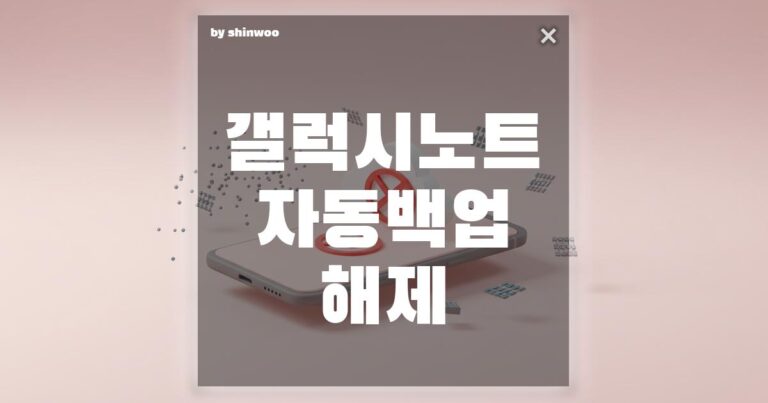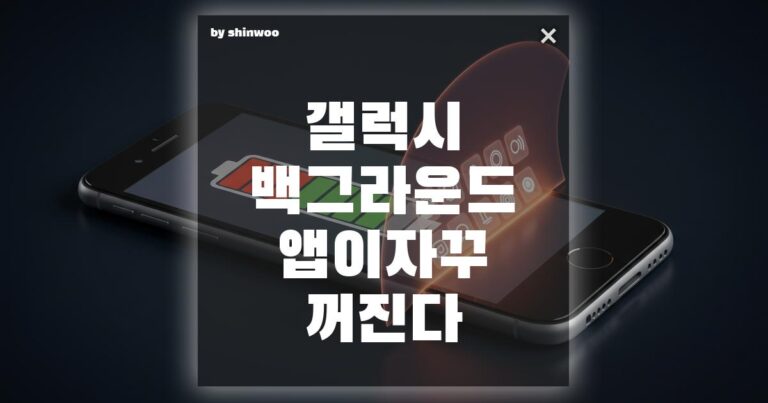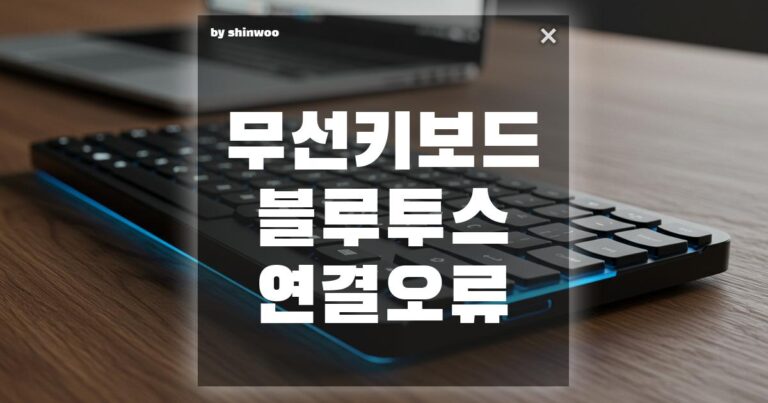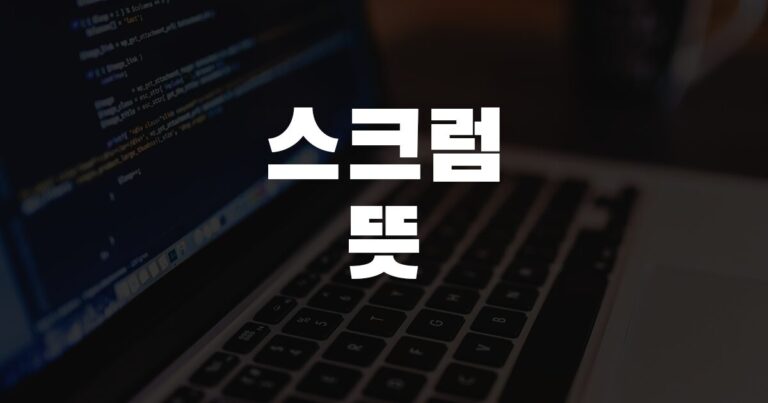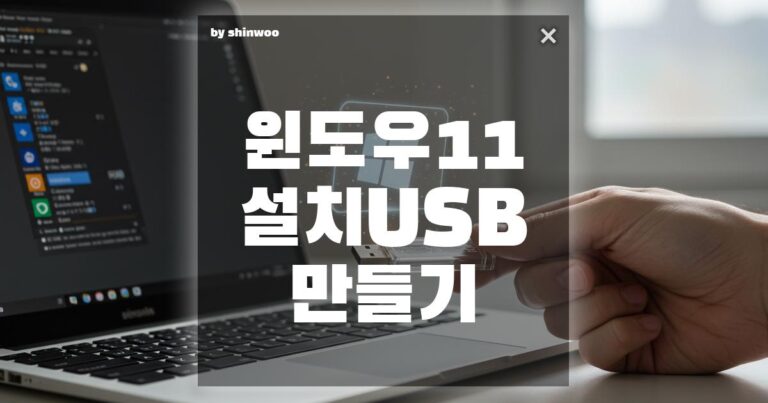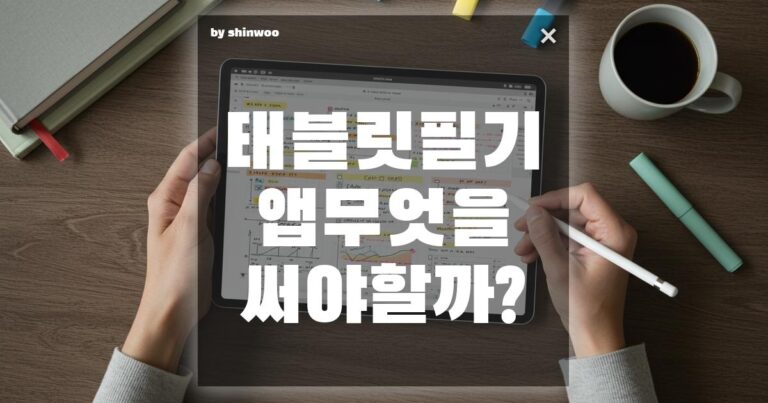파일이 업로드되지 않거나, 동기화가 멈춘 채 깜깜무소식이신가요?
구글 드라이브 동기화 오류, 정말 자주 발생하지만 해결은 의외로 간단합니다.
이번 포스팅에선 누구나 바로 시도할 수 있는 실전 해결법 4가지를 알려드릴게요.
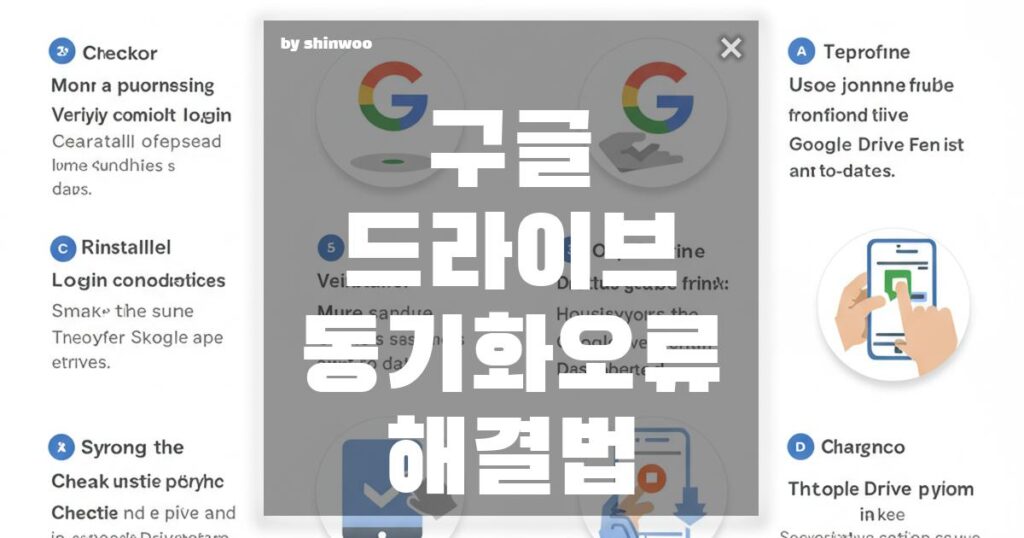
1. 구글 드라이브 재시작 & 계정 재연결부터 점검
동기화 오류의 70%는 ‘앱 자체 문제’
가장 먼저 시도해야 할 건 드라이브 앱 재시작과 계정 연결 확인입니다.
특히 구글 계정의 로그인 세션이 만료됐거나, 다른 계정과 충돌하면 동기화가 멈춥니다.
✅ 점검 체크리스트
- 작업표시줄 ‘백업 및 동기화’ 아이콘 클릭 → “종료”
- 다시 실행 → 오류 메시지 확인
- 구글 계정 로그아웃 후 재로그인
- PC 시간 설정 ‘자동’으로 동기화
실제 사례:
2025년 3월 기준, Reddit 사용자 다수는 “재로그인만으로 문제 해결” 경험을 공유했습니다.
– 출처: Reddit / Google Drive Help Forum
2. 파일 이름/형식/용량 문제 확인
동기화 불가 파일 조건이 존재합니다
구글 드라이브는 일부 형식·크기·이름 규칙 위반 시 동기화를 중단합니다.
대표적으로는 다음과 같은 조건이 있습니다.
| 문제 항목 | 동기화 실패 원인 |
|---|---|
| 파일 이름에 특수문자 포함 | \ / : * ? ” < > |
| 5TB 이상 파일 | 최대 용량 제한 |
| .tmp, .lnk 확장자 | 지원되지 않음 |
| 너무 긴 경로 (260자 초과) | 윈도우 제한으로 오류 발생 |
Tip: 파일을 하나씩 옮기면서 에러 원인 파일을 추려보면 정확히 확인됩니다.
3. Google Drive 앱 버전 확인 및 재설치
버그는 최신 업데이트로 해결
2025년 5월 기준, Google은 데스크톱 앱을 “Drive for Desktop”으로 통합 운영 중입니다.
구버전 앱(예: Backup and Sync)은 더 이상 지원되지 않기 때문에, 무조건 최신 앱 사용이 권장됩니다.
설치 방법:
- https://www.google.com/drive/download/ 접속
- 기존 앱 제거 후, 새 앱 설치
- 관리자 권한으로 실행
주의사항: 설치 후 ‘내 드라이브’ → ‘로컬 폴더’ 재연결 필수!
4. 방화벽·보안 프로그램 설정 확인
보안 소프트웨어가 차단하는 경우도 많다
회사나 학원 등 공용 PC에서는 방화벽이나 백신이 구글 드라이브 트래픽을 차단할 수 있습니다.
또한, Windows Defender가 자동으로 차단하는 경우도 발생합니다.